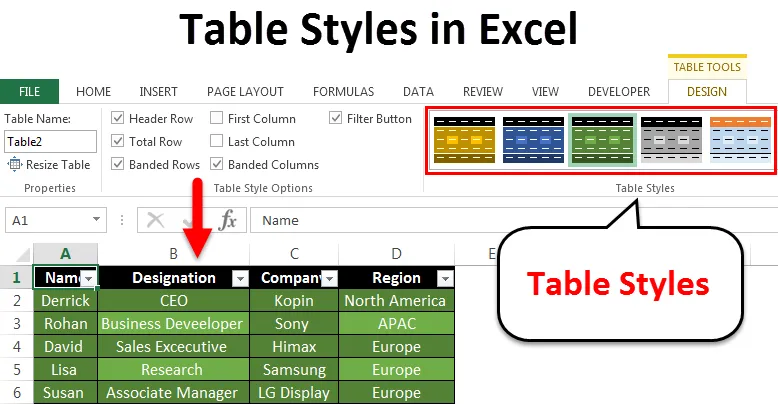
Slogi tabel v Excelu (vsebina)
- Slogi tabel v Excelu
- Kako uporabiti sloge tabel v Excelu?
Slogi tabel v Excelu
Tabele v Excelu so koristne, če predstavljajo zapletene podatke, tako da jih razporedimo v vrstice in stolpce in jih naredimo v tabeli. Te Excelove tabele olajšajo posredovanje vaših podatkov gledalcem. Tabele v Excelu so na voljo s funkcijo, kot je „Slogi“, ki uporabniku omogoča, da izbere kateri koli slog tabele po svojih željah, tako da bodo njihovi podatki videti pregledni in izstopajoči v preglednici. Sloge tabel lahko uporabite tako, da ustvarite tabelo in nato uporabite bodisi za obstoječo tabelo bodisi za ustvarjanje sloga tabele po meri.
Kako uporabiti sloge v Excelu?
Če želite to uporabiti v tabeli excel, je treba ustvariti tabelo Excela. Pa si poglejmo, kako ustvariti Excelovo tabelo za vse naključne podatke, vnesene v Excelov list.
Ta slog Sloge predloge lahko prenesete tukaj - Slogi tabele Predloga ExcelaRazmislite o spodnjem primeru, kjer so na seznam excel vneseni poljubni naključni podatki.
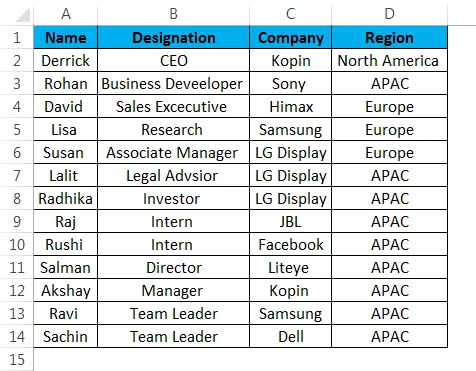
Korak za ustvarjanje tabele, vnesene na listu, je naslednji:
Ustvarjanje tabele v Excelu je enostavno. Lažje je, kot si mislite. Tukaj gremo:
1. korak - V listu excel izberite celotne podatke.
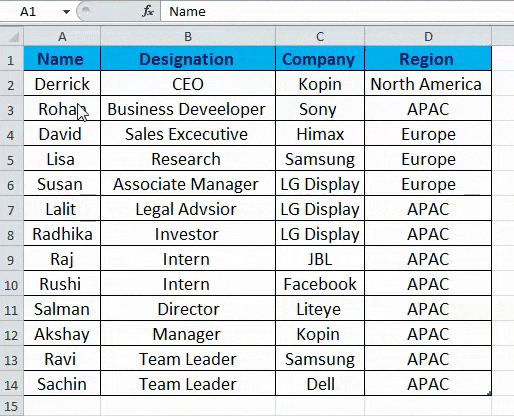
2. korak - Na zavihku »Vstavi« izberite možnost »Tabela«, lahko pa pritisnete tudi »Ctrl + T«, ki je bližnjica za ustvarjanje tabele.

3. korak - Ko izberete možnost tabele ali ustvarite tabelo, se v tem pogovornem oknu prikaže pogovorno okno »Ustvari tabelo« in kliknite »V redu«.
Prepričajte se, da je označena možnost »Moja tabela ima glave«.
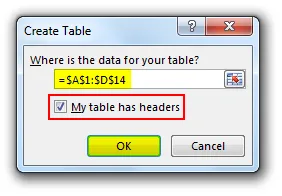
Spodnja slika prikazuje podatke, vnesene v tabeli.
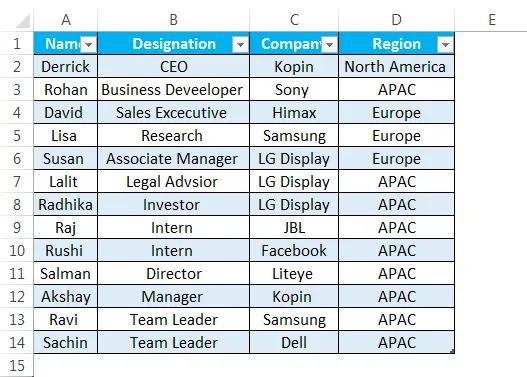
Po ustvarjanju tabele excel poglejmo, kako nanjo uporabiti različne sloge tabel. Če želite preveriti različne sloge tabel, izberite možnost »Slogi tabel« na kartici »Oblikovanje«, kot je prikazano spodaj.
Na spodnji sliki je razvidno, kako je mogoče spremeniti vašo mizo s klikom na zavihek za oblikovanje in nato z izbiro možnosti 'Slogi tabele' in nato z izbiro želenega sloga.
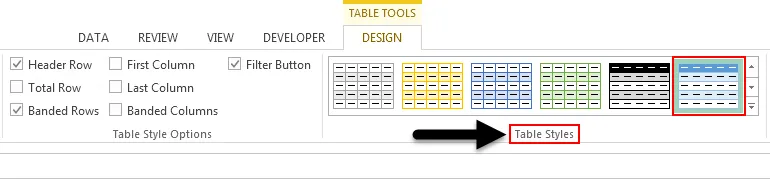
Raziščimo možnost 'systes', kot je omenjena na spodnji sliki. Kliknite puščico, kot je poudarjeno na spodnji sliki.
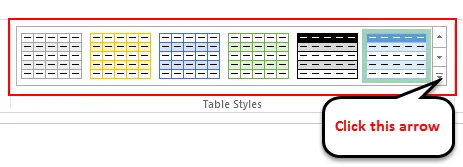
Kot lahko vidite na spodnji sliki, je na voljo več kot 55 stilov tabel. Te so razvrščene v naslednje kategorije:
- Luč
- Srednja
- Temno

Poleg zgornjih slogov tabel, ki se uporabljajo za oblikovanje naše Excelove tabele, imamo še eno „Možnosti sloga tabele“, kot je prikazano spodaj.
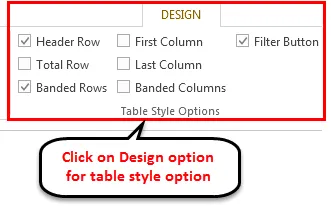
Torej, na kratko si oglejmo, kaj pomenijo zgornje "Možnosti sloga tabele":
- Vrstica glave: Uporablja se za prikaz ali skrivanje glav tabel.
- Skupna vrstica: Uporablja se za dodajanje skupnih vrstic na koncu ali dnu tabele excel, skupaj s seznamom funkcij za vsako celico celice vrstice.
- Vrstice z vrsticami in stolpci s pasom: Uporablja se za prikaz alternativnega senčenja vrsticam ali stolpcem ali obojega skupaj.
- Prvi in zadnji stolpec: Uporablja se za posebno oblikovanje prvega in zadnjega stolpca tabele.
Zdaj pa raziščimo zgornje možnosti in si oglejte spremembe, ko te funkcije uporabimo v svoji tabeli.
Izbrali smo slog tabele iz kategorije 'temno', ki je poudarjena na spodnji sliki.
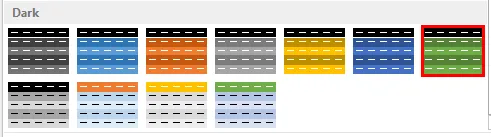
Tu smo izbrali vrstico glave, celotne vrstice, vrstice z vrsticami in stolpcev s pasom.

Na spodnji sliki lahko vidite, da so se pojavile spremembe. Torej lahko opazimo, da je bilo senčenje uporabljeno za nadomestne stolpce po izbiri možnosti pasovnega stolpca. Pokaže tudi skupno število vrstic po izbiri možnosti skupne vrstice.
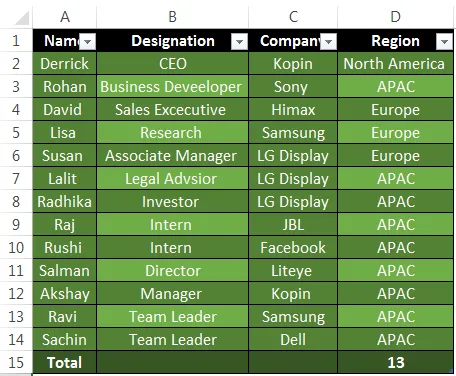
Spreminjanje privzetega sloga tabele v Excelu
Excel ima dobro funkcijo, kjer lahko tudi v excel spremenimo svoj privzeti slog tabele. Sledite spodnjim korakom:
1. korak - Najprej ustvarite tabelo Excela. V tem koraku se prikaže privzeta tabela excel s privzetimi slogi.
Korak 2 - Ko pripravite tabelo Excela, kliknite katero koli celico iz tabele kot na zavihku »Oblikovanje« pojdite na »Slogi tabel« in izberite kateri koli slog, ki ga želite kot privzeti slog tabele.
Korak 3 - Ko izberete določen slog tabele glede na vašo izbiro, kliknite desni gumb in izberite možnost 'Nastavi kot privzeto'. Po tem je izbrana privzeta možnost tabele.
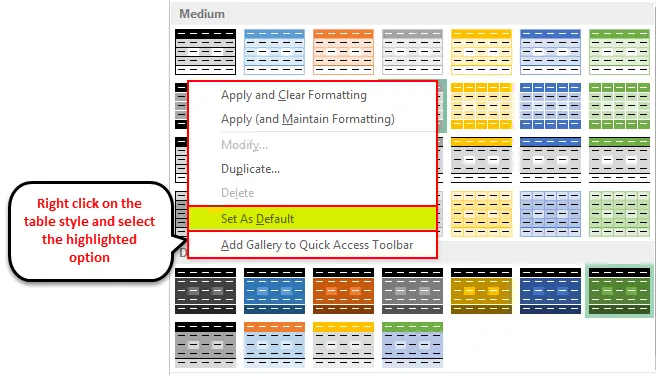
Prednosti Table Style v Excelu
- Uporabna je v primerih, ko uporabnik podatke predstavi na kateri koli konferenci ali predstavitvi in jih mora občinstvo enostavno prebrati.
- Uporabniku dovoli, da nastavi svoj želeni slog tabele in ga shrani tudi kot možnost tabele po meri, kar prihrani čas in v primeru, da mora uporabnik znova ustvariti tabelo excel po dolgem postopku.
Stvari, ki jih je treba zapomniti
- V različicah Excela nad 2007 so možnosti sloga tabele dodale funkcijo kot "gumb za filtriranje"
- Če ste ročno označili vrstice tabele ali spremenili kakršno koli oblikovanje tabele in po tem, ko želite uporabiti nove sloge, bo excel ohranil ročno uporabljeno oblikovanje na mestu. Za to morate odstraniti obstoječe oblikovanje, tako da z desno miškino tipko kliknete sloge in izberete »Uporabi in počisti oblikovanje«.
- Excel uporabniku omogoča tudi, da ustvari slog tabele po meri po izbiri uporabnika.
- Najbolj uporabna funkcija tega je možnost predogleda, ki uporabnikom omogoča predogled svojih želenih možnosti sloga.
- Uporabnik lahko tabelo uporabi, ne da bi ustvaril tabelo excel, tako da preprosto odpre zavihek "Orodja tabele", nato možnost Možnosti in nato izbere možnost "Pretvori v obseg".
Priporočeni članki
To je priročnik za sloge tabel. Tukaj razpravljamo o slogih Tabela v Excelu in kako uporabljati sloge Tabele v Excelu skupaj s praktičnimi primeri in naloženo predlogo Excela. Ogledate si lahko tudi druge naše predlagane članke -
- Naučite se tabele podatkov v MS Excel
- Informacije o Excel Combo Boxu
- Kako ustvariti Bubble Chart v Excelu?
- Naučite se orodja za pomikanje v Excelu